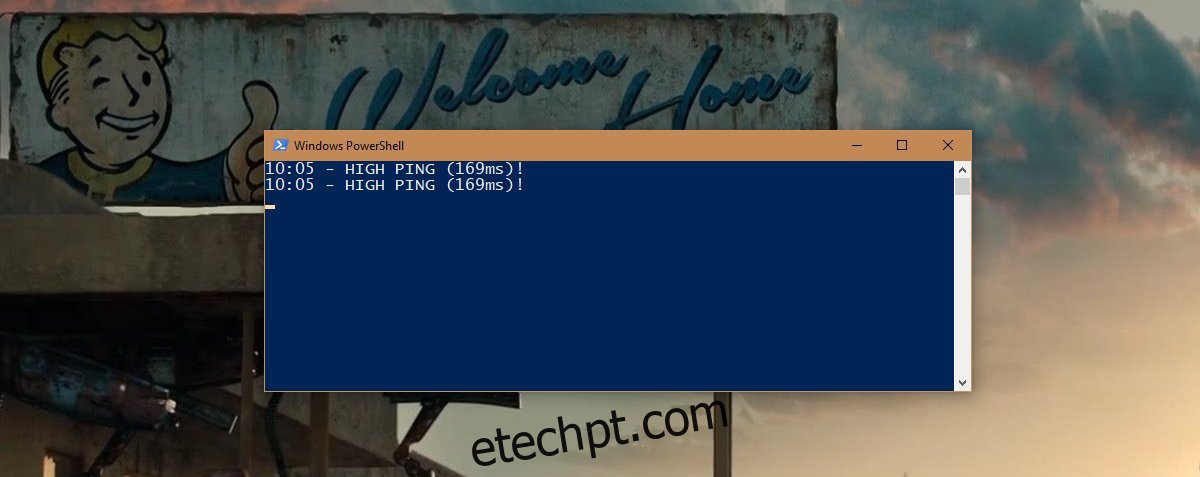Quando falamos de velocidade da internet, muitas vezes olhamos para velocidades de download e nada mais. Se você tem uma conexão de 50mbps, então você supostamente tem uma conexão muito rápida. Embora a velocidade seja importante, não é o único fator que importa. Por exemplo, uma conexão de 50 mbps significa que você pode baixar arquivos grandes rapidamente e transmitir mídia. Isso não significa necessariamente que você pode jogar jogos online sem nenhum atraso. Para isso, você também precisa de ping baixo. Veja como você pode monitorar o ping alto no Windows 10.
últimas postagens
O que é ping?
Ping é a quantidade de tempo que leva para você se comunicar com outro computador ou rede. No nosso caso, é o tempo que leva para o seu computador se conectar a um site ou servidor de jogos. É medido em milissegundos e quanto menor, melhor. Se você tiver altas taxas de ping, sua internet ficará lenta, independentemente da velocidade que você estiver obtendo.
Pense assim; se você estiver dirigindo um Lamborghini em uma estrada de terra, não importa o quão rápido seu carro pode ir. Você está em uma estrada de terra e isso vai atrasá-lo de qualquer maneira. Sua velocidade de internet é o carro neste exemplo, e a estrada de terra é a taxa de ping.
Monitorar Ping Alto
Você pode monitorar o ping alto no Windows 10 com um script simples do PowerShell. Este script foi escrito pelo usuário do Reddit jantari.
Abra o Bloco de Notas e cole o seguinte nele. Salve o arquivo com a extensão PS1. Execute-o e o script verificará seu ping a cada dez segundos. Se o ping for maior que 100ms, ele informará que está alto.
while ($true) {
$ping = (Test-Connection 8.8.8.8 -Count 1).ResponseTime
if ($ping -gt 100) {
Write-Host "$(Get-Date -Format HH:mm) - HIGH PING ($($ping)ms)!"
}
Start-Sleep 10
}
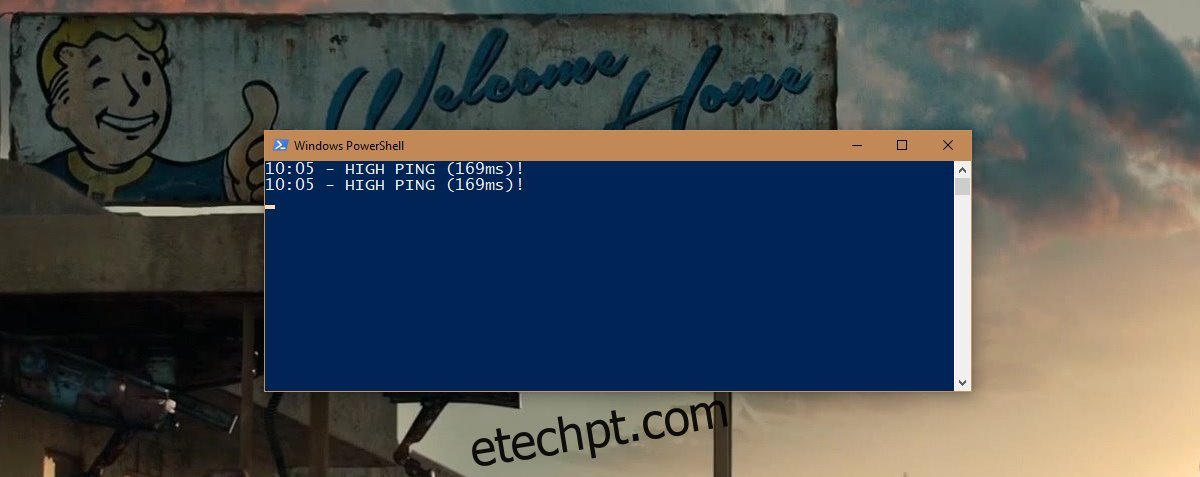
Editando o roteiro
Existem três variáveis neste script; hora, servidor e taxa de ping. Você pode querer verificar a taxa de ping com menos ou mais frequência. Da mesma forma, 100ms pode não ser alto para suas necessidades. Talvez você só precise saber quando o ping é 150ms ou 200ms.
Para alterar com que frequência, em segundos, o script verifica o ping, edite esta linha;
Start-Sleep 10
Substitua o ’10’ pelo número de segundos que o script deve executar uma verificação de ping.
Para editar o limite de ping, edite esta linha e substitua o ‘100’ pelo que for uma taxa de ping razoável para você, por exemplo 150
$ping = (Test-Connection 8.8.8.8 -Count 1).ResponseTime if ($ping -gt 100)
Este script pinga o servidor DNS do Google como evidenciado pelo 8.8.8.8 nesta parte “$ping = (Test-Connection 8.8.8.8 -Count 1)” dele. se você quiser pingar um servidor diferente, por exemplo um servidor de jogo, você pode editar esta linha e substituir o 8.8.8.8 pelo endereço do servidor.
$ping = (Test-Connection 8.8.8.8 -Count 1).ResponseTime if ($ping -gt 100)